安卓手机怎么隐藏应用图标,在安卓手机上,我们经常会安装大量的应用程序,但有时候并不希望这些应用的图标都显示在主屏幕上,这不仅会让主屏幕变得凌乱,还可能泄露个人隐私,如何隐藏安卓手机主屏幕上的应用图标呢?幸运的是安卓手机提供了一些简单而有效的方法来隐藏应用图标,让我们一起来了解一下。
安卓手机如何隐藏主屏幕上的图标
步骤如下:
1打开安卓手机的“设置”。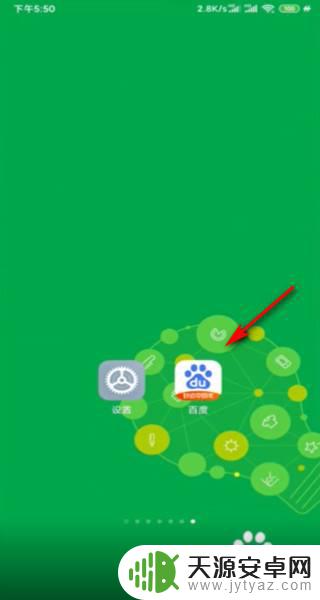 2然后点击“应用设置”。
2然后点击“应用设置”。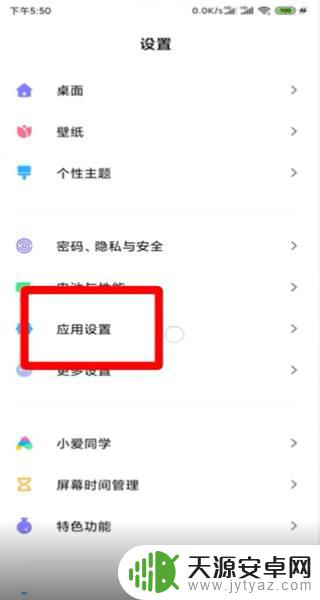 3在应用设置里面点击“应用锁”。
3在应用设置里面点击“应用锁”。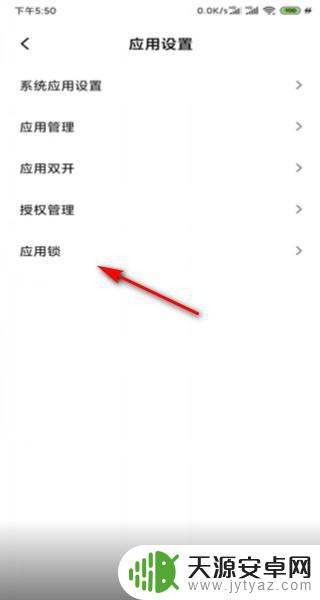 4输入“指纹”验证进入。
4输入“指纹”验证进入。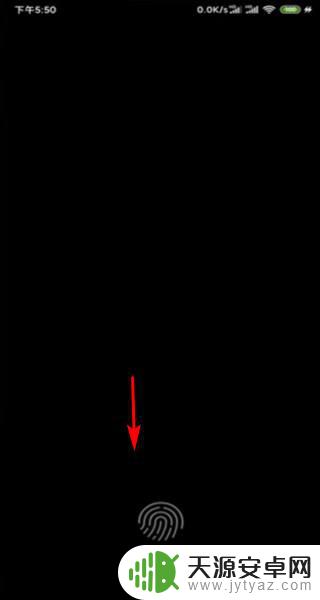 5点击上面的“隐藏应用”。
5点击上面的“隐藏应用”。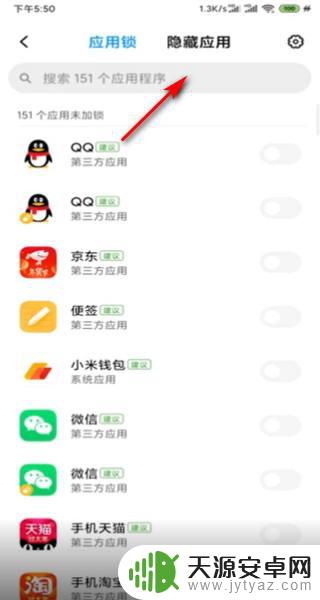 6在“搜索框”里面搜索要隐藏的应用。
6在“搜索框”里面搜索要隐藏的应用。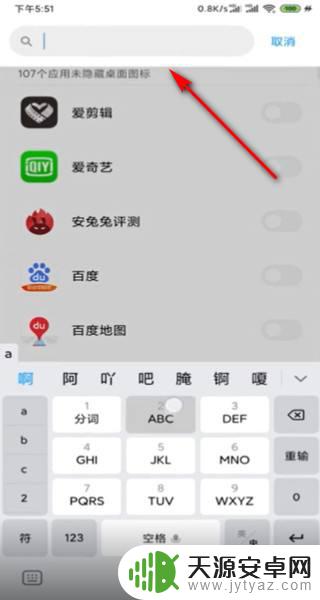 7点击应用后面的“按钮”隐藏应用。
7点击应用后面的“按钮”隐藏应用。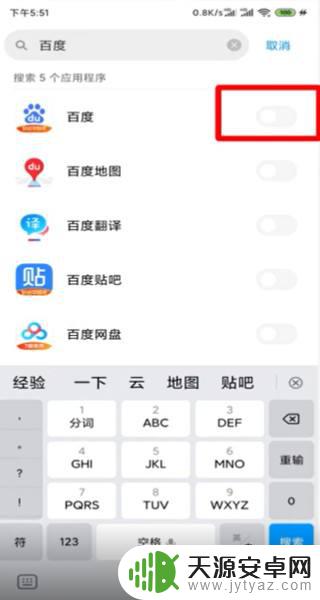 8返回桌面以后就看不到已经隐藏的应用了。
8返回桌面以后就看不到已经隐藏的应用了。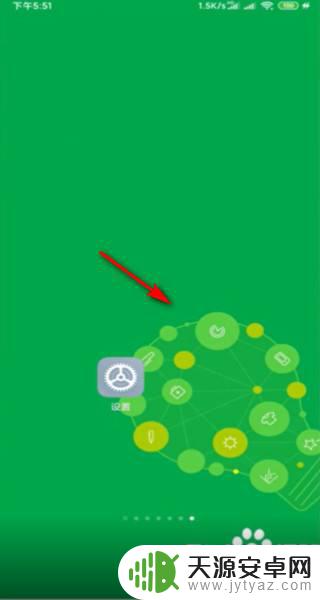 9双指在屏幕向两边滑动,然后输入“指纹”验证。
9双指在屏幕向两边滑动,然后输入“指纹”验证。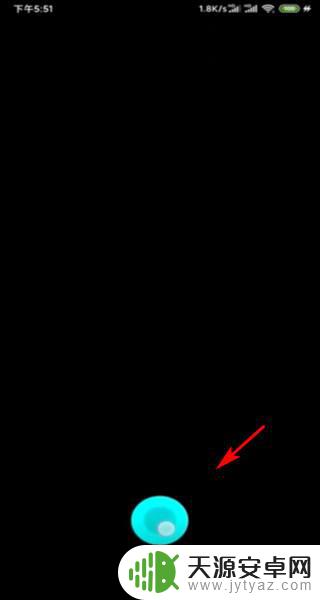 10就可以看到隐藏的应用。
10就可以看到隐藏的应用。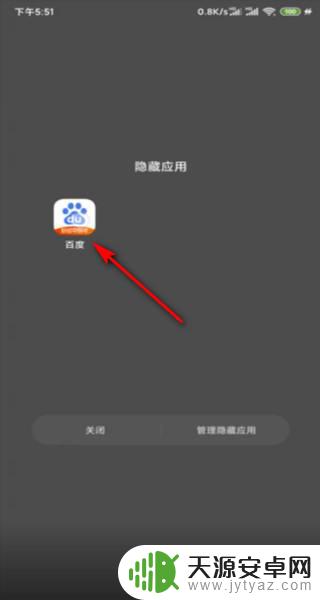 11总结如下。
11总结如下。
以上是关于如何在安卓手机上隐藏应用图标的全部内容,如果您遇到相同的情况,可以按照本文的方法来解决问题。










